Microsoft Office 2010 является одним из самых популярных пакетов офисных программ, который предоставляет пользователям широкий набор инструментов для работы с документами, электронными таблицами и презентациями. Однако, иногда может возникнуть необходимость полностью удалить этот пакет с компьютера. Это может быть связано с желанием освободить место на диске, обновиться до новой версии или проблемами с установкой или работой программного обеспечения.
Удаление Microsoft Office 2010 может показаться сложной задачей, но на самом деле существует простая пошаговая инструкция, которая поможет вам полностью удалить этот пакет с компьютера. Следуя этим шагам, вы избавитесь от всех остатков и файлов, связанных с Office 2010, и уверенно перейдете к использованию другого пакета программного обеспечения или обновленной версии Office.
Шаг 1: Закрыть все открытые программы, связанные с Microsoft Office 2010. Это включает в себя Word, Excel, PowerPoint, Outlook и другие приложения Office. Убедитесь, что все окна и процессы связанные с Office 2010 завершены перед началом удаления.
Шаг 2: Откройте "Панель управления" в системных настройках и выберите "Программы и компоненты".
Шаг 3: Прокрутите список установленных программ и найдите Microsoft Office 2010. Щелкните правой кнопкой мыши на нем и выберите "Удалить". В появившемся окне подтвердите свое намерение удалить программу.
Шаг 4: Следуйте инструкциям деинсталлятора Microsoft Office 2010 для завершения процесса удаления. Вам может потребоваться ввести пароль администратора, если у вас есть разрешение на удаление программного обеспечения.
Шаг 5: После завершения удаления перезагрузите компьютер, чтобы убедиться, что все изменения были внесены и Office 2010 полностью удален с вашей системы.
Следуя этой простой пошаговой инструкции, вы сможете полностью удалить Microsoft Office 2010 с компьютера без проблем и дополнительных сложностей. После удаления вы можете установить другую версию Office или перейти к использованию альтернативного офисного пакета.
Удаление программного обеспечения может быть опасным или привести к нежелательным последствиям. Перед удалением Microsoft Office 2010 рекомендуется создать резервные копии важных файлов и данных, а также проконсультироваться со специалистом, если у вас возникли трудности или вопросы.
Подготовка к удалению

Перед тем как удалить Microsoft Office 2010, важно выполнить несколько предварительных действий. Следуя указанным шагам, вы сможете предотвратить возможные проблемы и сохранить важные данные для дальнейшего использования.
Перед удалением Office 2010 рекомендуется сделать следующее:
| 1. | Создайте резервную копию всех важных документов и файлов, которые хранятся в Office 2010. Вы можете скопировать их на внешний накопитель или сохранить в облачном хранилище. |
| 2. | Запишите или запомните лицензионный ключ Office 2010. В дальнейшем, при необходимости, этот ключ потребуется для установки программного пакета снова. |
| 3. | Закройте все открытые программы и документы, связанные с Office 2010. Убедитесь, что никакие компоненты программного пакета Office не работают в фоновом режиме. |
| 4. | Отключите все синхронизации, автоматические обновления и облачные службы Office 2010, чтобы избежать непредвиденных проблем при удалении. |
После выполнения всех необходимых шагов к удалению Office 2010 можно приступить с полной уверенностью. Следуйте инструкции, чтобы удалить программный пакет без остатка и освободить пространство на вашем компьютере для установки новых версий Office или другого программного обеспечения.
Проверка установленных программ
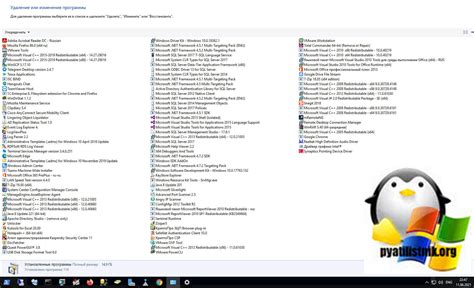
Перед удалением Microsoft Office 2010 необходимо убедиться, что программа действительно установлена на вашем компьютере. Для этого можно воспользоваться функцией проверки установленных программ в системе:
1. Откройте меню "Пуск" и выберите пункт "Панель управления".
2. В открывшемся окне панели управления найдите раздел "Программы" и выберите пункт "Удаление программ".
3. В появившемся списке программ найдите Microsoft Office 2010 и убедитесь, что она присутствует в списке.
Если Microsoft Office 2010 не найдена в списке, это означает, что программа уже удалена с вашего компьютера и вы можете переходить к следующему шагу. В противном случае, продолжайте чтение инструкции для полного удаления Microsoft Office 2010.
Создание резервной копии данных

Прежде чем полностью удалить Microsoft Office 2010, рекомендуется создать резервную копию всех важных данных, чтобы избежать их потери в случае непредвиденных ситуаций. В данном разделе вы узнаете, как выполнить резервное копирование данных перед удалением программы.
Шаг 1: Откройте файловый проводник и перейдите к папке, где расположены ваши документы, таблицы Excel, презентации PowerPoint и другие файлы, созданные с помощью Microsoft Office 2010.
Шаг 2: Выделите все необходимые файлы и папки, которые необходимо скопировать на внешний носитель или другое безопасное место для создания резервной копии.
Шаг 3: Щелкните правой кнопкой мыши на выделенные элементы и выберите пункт "Копировать" в контекстном меню.
Шаг 4: Перейдите в папку на внешнем носителе или другом безопасном месте, куда вы хотите сохранить резервную копию данных.
Шаг 5: Щелкните правой кнопкой мыши в выбранной папке и выберите пункт "Вставить" в контекстном меню. Ваши файлы и папки будут скопированы в выбранное место.
Шаг 6: Проверьте, что все файлы и папки были успешно скопированы в резервное хранилище.
Создание резервной копии данных предоставляет вам дополнительную защиту и позволяет восстановить важные файлы в случае их потери или повреждения. Не пренебрегайте этим шагом перед удалением Microsoft Office 2010.
Удаление Microsoft Office 2010
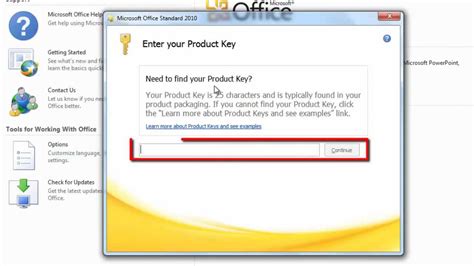
Если вы хотите полностью удалить Microsoft Office 2010 с вашего компьютера, следуйте этим шагам:
- Щелкните на кнопке "Пуск" в левом нижнем углу экрана.
- Выберите "Панель управления" и откройте его.
- На панели управления найдите раздел "Программы" и выберите "Удаление программ".
- В списке программ найдите Microsoft Office 2010 и щелкните по нему правой кнопкой мыши.
- Выберите "Удалить" из контекстного меню, чтобы начать процесс удаления.
- Подтвердите, что вы хотите удалить Microsoft Office 2010, следуя инструкциям на экране.
- Подождите, пока процесс удаления завершится.
- Когда удаление будет завершено, перезагрузите компьютер.
После перезагрузки компьютера Microsoft Office 2010 будет полностью удален с вашего устройства.
Обратите внимание, что при удалении Microsoft Office 2010 вы потеряете все данные, связанные с программой, включая документы, электронную почту и настройки. Если вы хотите сохранить какие-либо данные, сделайте их резервную копию перед удалением.
Запуск программы удаления

Перед тем как удалить Microsoft Office 2010 с вашего компьютера, необходимо запустить программу удаления. Это позволит удалить программное обеспечение и его компоненты из системы.
Для запуска программы удаления следуйте приведенным ниже инструкциям:
| 1. | Откройте меню "Пуск" на панели задач операционной системы Windows. |
| 2. | Выберите пункт "Панель управления" в меню "Пуск". |
| 3. | В окне "Панель управления" найдите и выберите раздел "Программы". |
| 4. | В разделе "Программы" найдите и выберите опцию "Удаление программ". |
| 5. | В открывшемся окне "Удаление программ" найдите в списке установленных программ Microsoft Office 2010. |
| 6. | Выберите Microsoft Office 2010 и нажмите кнопку "Удалить" вверху окна. |
После нажатия кнопки "Удалить" начнется процесс удаления Microsoft Office 2010 с вашего компьютера. Дождитесь завершения процесса, который может занять несколько минут. По завершении удаления компонентов Microsoft Office 2010, вы можете продолжить установку другой версии программы или использовать альтернативное программное обеспечение.
Выбор компонентов для удаления
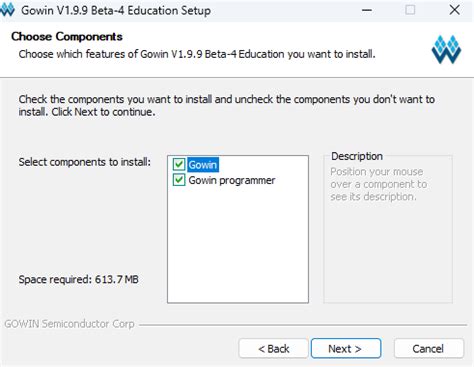
Перед началом процесса удаления Microsoft Office 2010 вам следует решить, какие компоненты вы хотите удалить. При удалении программы вы можете выбрать только некоторые компоненты, оставив остальные. Это особенно удобно, если вам нужно удалить только определенные приложения или функции.
Чтобы выбрать компоненты для удаления, вам потребуется выполнить следующие шаги:
- Откройте Панель управления, выбрав соответствующую опцию в меню "Пуск".
- В списке программ найдите Microsoft Office 2010 и щелкните правой кнопкой мыши на нем.
- Выберите опцию "Изменить" из выпадающего меню.
- В открывшемся окне установщика выберите опцию "Добавление или удаление компонентов".
- Нажмите на кнопку "Продолжить".
- Появится список компонентов, установленных с Microsoft Office 2010. Снимите флажки с компонентов, которые вы хотите удалить.
- Нажмите на кнопку "Продолжить" и следуйте инструкциям на экране, чтобы завершить процесс удаления выбранных компонентов.
Пожалуйста, обратите внимание, что некоторые компоненты могут быть взаимозависимыми, поэтому удаление одного компонента может повлечь за собой удаление других. Будьте внимательны при выборе компонентов для удаления и убедитесь, что вы удаляете только те, которые вам действительно необходимы.
Очистка реестра
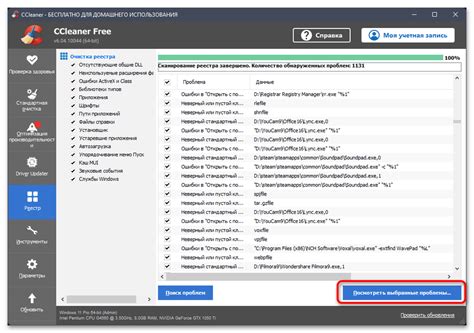
Для полного удаления Microsoft Office 2010 необходимо также очистить реестр компьютера от всех связанных записей. Реестр содержит информацию о программном обеспечении, установленном на компьютере, включая Microsoft Office 2010.
Прежде чем начать очистку реестра, убедитесь, что у вас есть права администратора на компьютере. Важно отметить, что изменение реестра может повлиять на работу других программ, поэтому перед выполнением этих действий рекомендуется создать резервную копию реестра и иметь возможность восстановить систему, если что-то пойдет не так.
Вот пошаговая инструкция по очистке реестра от Microsoft Office 2010:
| Шаг 1: | Нажмите на клавиатуре комбинацию Win + R, чтобы открыть окно "Выполнить". |
| Шаг 2: | Введите в поле команду «regedit» и нажмите Enter, чтобы открыть редактор реестра. |
| Шаг 3: | В редакторе реестра перейдите к следующей ветке: HKEY_CURRENT_USER\Software\Microsoft\Office |
| Шаг 4: | Удалите папку с названием "14.0" (это версия Microsoft Office 2010) и все ее подпапки. |
| Шаг 5: | Перейдите к следующей ветке: HKEY_LOCAL_MACHINE\SOFTWARE\Microsoft\Office |
| Шаг 6: | Удалите папку с названием "14.0" (это версия Microsoft Office 2010) и все ее подпапки. |
| Шаг 7: | По аналогии, удалите следующую ветку: HKEY_LOCAL_MACHINE\SOFTWARE\Wow6432Node\Microsoft\Office |
| Шаг 8: | Перейдите к следующей ветке: HKEY_LOCAL_MACHINE\SOFTWARE\Classes\Installer\Products |
| Шаг 9: | В редакторе реестра найдите и удалите ключи, связанные с Microsoft Office 2010. |
| Шаг 10: | После завершения удаления всех ключей и папок, связанных с Microsoft Office 2010, закройте редактор реестра. |
После выполнения всех этих шагов реестр компьютера будет полностью очищен от всех записей, связанных с Microsoft Office 2010. Теперь вы можете быть уверены, что Microsoft Office 2010 полностью удален с вашего компьютера.
Запуск редактора реестра
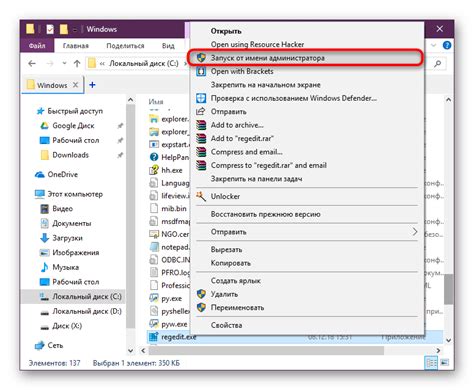
Для полного удаления Microsoft Office 2010 вам потребуется внести изменения в реестр операционной системы Windows. Для этого необходимо запустить редактор реестра, следуя простым шагам:
Шаг 1: Откройте меню "Пуск" и введите в поисковую строку "regedit".
Шаг 2: В поисковой выдаче найдите программу "Редактор реестра" и кликните на нее.
Шаг 3: Если система запросит подтверждение, разрешите запуск программы от имени администратора.
Шаг 4: В окне редактора реестра перейдите к следующему пути:
HKEY_LOCAL_MACHINE\SOFTWARE\Microsoft\Office\14.0
Шаг 5: Выберите папку "14.0" и удалите ее, нажав правой кнопкой мыши и выбрав пункт "Удалить". Подтвердите удаление.
После выполнения этих шагов вы успешно запустили редактор реестра и готовы продолжить процесс полного удаления Microsoft Office 2010.